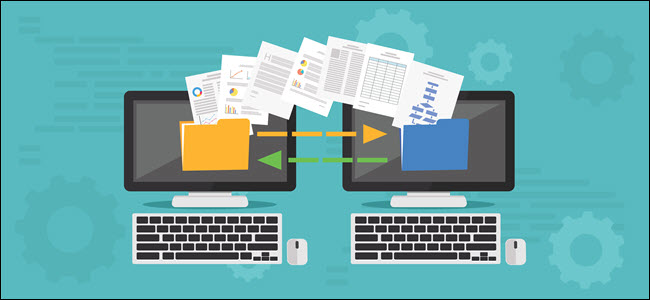
Мицрософт је уклонио Еаси Трансфер из Виндовс 10,али корисничке профиле и даље можете да премештате између рачунара. Мицрософтове налоге је лако пренети; можете ручно премештати датотеке Трансвиз (бесплатно) и ПЦмовер (плаћен) такође чине добар посао.
Једноставан пренос који олакшава ствари
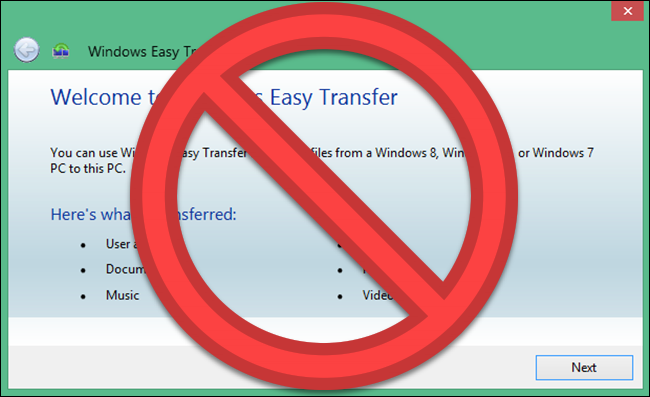
Мицрософт је представио Виндовс Еаси Трансфер саВиндовс Виста и подржавао га у Виндовсима 7, 8 и 8.1. Била је то одлична бесплатна опција да своје поставке и локалне корисничке профиле пребаците са старог на нови рачунар. Почевши од оперативног система Виндовс 8 могли бисте се пријавити помоћу Мицрософтовог налога. Пријављивање истим налогом на било ком уређају пребацило би многе ваше поставке.
Када је Мицрософт објавио Виндовс 10, то ниједонети напредан Еаси Трансфер. Уместо тога, Мицрософт је одлучио да сарађује са Лаплинком и на кратак период понудио је бесплатан приступ свом ПЦмовер софтверу. Нажалост, та бесплатна понуда више није доступна. Ако желите да користите ПЦмовер, мораћете да потрошите најмање 30 долара сада.
Који је најбољи начин за померање Виндовс корисничког профила?
Ручно смо истражили неколико методапремештање Виндовс корисничких профила са једног рачунара на други. Али, у сваком случају, нисмо могли доследно премештати профил без даљег решавања проблема. Не можемо препоручити поступак који захтева толико ручног поправљања дозвола за датотеке и другог компликованог рада.
То вам оставља неколико поузданих опција запреместите налог: Претворите локални налог у Мицрософт налог, користите бесплатан софтвер попут Трансвиз-а или купите ПЦмовер. Свака од њих има предности и недостатке.
- Конвертовање локалног налога у Мицрософтналог је бесплатан и лаган, и нећете морати да преузимате ниједан софтвер извана. Али то неће преместити све. Датотеке које имате изван ОнеДриве-а и подешавања за апликације других произвођача попут Пхотосхопа неће покренути.
- ТрансВиз је бесплатан и једноставан софтвер који ћепребаците један профилни профил са једног уређаја на други. Ако имате прилично много профила, потрошићете додатно време за извоз и увоз, јер не рукује више налога. Уз то, не може да пренесе налог на који сте пријављени, па ће вам требати најмање два налога на изворној машини. За премјештање података потребан вам је и екстерни уређај.
- ПЦмовер је моћнија опција. Може да премешта више профила одједном, а можете да олакшате пренос преко мреже, УСБ кабла за пренос или спољног чврстог диска. Поред тога, може преносити датотеке, подешавања, па чак и неке програме. Међутим, то је најскупља опција, почевши од 30 долара и иде тамо од горе.
Опција 1: Користите Мицрософт налог и преносне датотеке

Ако користите Виндовс 81 или Виндовс 10, кориснички профил вашег Мицрософтовог налога аутоматски ће се пренети помоћу пријаве. Ако тренутно користите локални налог уместо Мицрософт налога, можда бисте желели да размотрите да га конвертујете у Мицрософт налог. Неке функције, попут онеДриве-а и енкрипције уређаја, неће радити без њега.
Ово неће донети све; још увектребате ручно пренијети све важне датотеке и поново инсталирати програме с вањским чврстим диском. Замислите ово као брзи начин за преношење поставки за Виндовс и покретање синхронизације у облаку.
Процес претворбе је једноставан, посебно ако вивећ имате Мицрософт налог. Ако га немате, мораћете да га направите. Овај процес ћете морати да покренете на рачунару помоћу налога који желите да пренесете.
Кликните на дугме Старт, а затим на зупчасто подешавање. Затим изаберите Рачуни, а затим „Пријавите се помоћу Мицрософт налога“. Затим следите чаробњака за подешавање.
Затим ћемо ручно прећи преко података помоћу алата Историја датотека Виндовса 10. Након повезивања чврстог диска идите на Подешавања> Ажурирање и безбедност> Резервне копије. Одаберите додајте диск, а затим спољни чврсти диск.
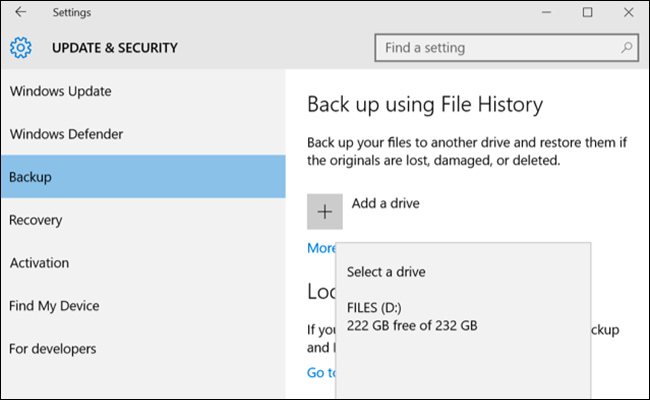
Виндовс ће аутоматски почети правити резервне копије. Подразумевано, сигурносна копија укључује фасцикле Десктоп, Доцументс, Довнлоадс, Мусиц, Пицтурес, Видеос. Ако желите додатне фасцикле, кликните на текст „Више опција“ и изаберите фасцикле које желите додати.
Понесите екстерни уређај на нову машину и прикључите гаВратите се на Подешавања> Ажурирање и безбедност> Израда резервних копија и поново поставите историју датотека користећи спољни диск од раније. Кликните на још опција, померите се до дна (мимо листе фасцикли) и кликните на „врати датотеке из тренутне резервне копије“.
Дођите до најновије сигурносне копије, изаберите мапе које желите да обновите, а затим кликните на зелено дугме.
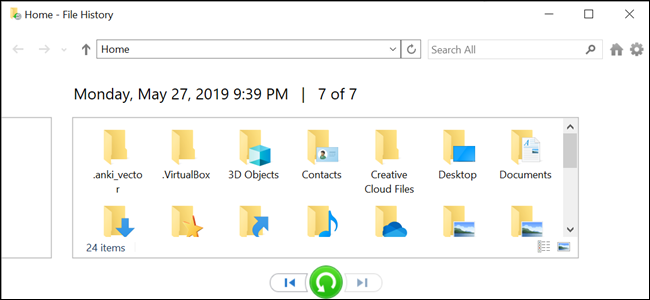
Морат ћете поново инсталирати било који програм да бисте довршили ствари.
ПОВЕЗАН: Како се користи Виндовс историја датотека да бисте направили резервне копије података
2. опција: Преузмите ТрансВиз (Бесплатно)
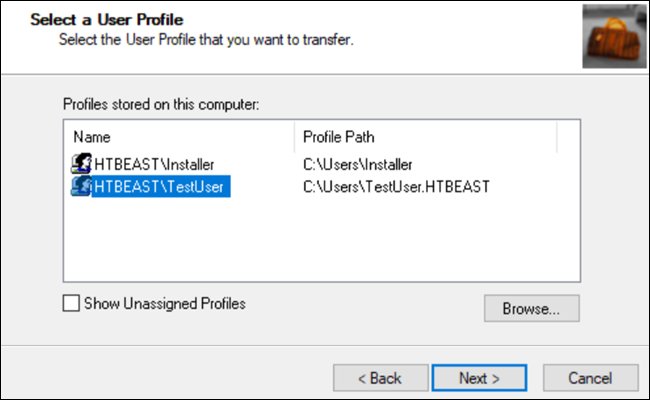
Трансвиз је одлична опција за разматрање акотребате да пребаците један или два локална налога и не желите да се претварате у Мицрософт налог. Ипак ћете морати ручно да преместите неке ствари, баш као и поступак претворбе Мицрософтовог налога. Такође ће вам требати спољни чврсти диск.
Прво преузмите и инсталирајте Трансвиз на старој и новој машини. Програм је бесплатан.
На старој машини, ако имате само један профил,креирајте нову са администраторским правима. Затим се пребаците на то. Ако имате више од једног профила, уверите се да најмање два имају администраторска права и промените се на онај профил који тренутно не преносите. Трансвиз не може да пренесе профил ако сте тренутно пријављени на њега.
Покрените Трансвиз и одаберите „Желим пренијети податке на други рачунар“ и кликните на Нект. Затим изаберите профил који желите пребацити и кликните на Нект.
Као спољну јединицу одаберите локацију коју желите да сачувате; кликните на следећи. Затим унесите лозинку ако је желите. Ако то не урадите, оставите оба поља празна и кликните ОК.
Трансвиз ће креирати зип датотеку на вашем спољашњемпогон. Однесите је својој новој машини, отворите Трансвиз и изаберите опцију за враћање података. Усмерите га на зип датотеку на диску (нема потребе да је сами дезавукујете), а Трансвиз ће урадити остало. За довршавање додавања профила потребно је поновно покретање машине.
Трансвиз доноси корисничке профиле, али не и никакве податке. Ако желите своје датотеке и мапе, користите горе описани поступак историје датотека. Такође ћете морати да поново инсталирате програме.
Опција 3: Купите ПЦмовер (30 УСД)
Претходне две опције ће радити на померањеподатке профила, али на вама је да пребаците датотеке, фасцикле и поново инсталирате програме. ПЦмовер не само да ће мигрирати ваш кориснички профил, већ ће и премештати датотеке. Скупље опције такође преносе апликације.
Морате да преузмете и платите за ПЦмовер напочети. Неколико нивоа постоји у различитим ценама, али ако желите да преместите све кориснике и апликације, „Екпресс“ верзија за 30 долара урадиће трик. Лаплинк нуди етхернет и УСБ каблове за пренос који можете купити. Програм ће преносити податке путем ваше мреже, тако да каблови нису потребни, али могу убрзати процес преноса у зависности од брзине ваше мреже. Међутим, још једна корист ове методе ако можете прескочити спољни диск.
Једном када инсталирате ПЦмовер на сваки рачунар, отворите га и кликните на дугме Следећи, где се од вас затражи да добијете серијски број. Ако сте купили кабл за пренос, повежите га на оба рачунара.

На сваком рачунару изаберите други рачунар за повезивање. Ако имате прикључен кабл за пренос, можда ћете видети два уноса за своје уређаје, један за мрежну везу и један за кабловску везу. Изаберите кабловску везу за оба. Затим кликните на „ОК“.

ПЦмовер ће покушати погодити правац за кретањеподатака. Ако погрешно схвати, можете да кликнете на речи „Пребаци смер преноса“. Затим на „новом рачунару“ (то је рачунару на који се крећете подаци) кликните „Анализирајте рачунар“.

У зависности од количине података које треба прегледати,можда ћете требати неко време да сачекате док програм скенира ваш рачунар. На крају ћете видети количину података за пренос. Ако желите детаљнију контролу, кликните на „Прикажи детаље“.

Одавде можете да се помакнете у различите категорије и поништите било шта што не желите да пренесете. Након што вам се све свиди, кликните на „Старт Трансфер“.
У нашем случају је требало око пет минутапренесите 20 гигова података преко УСБ 3 кабла за пренос. Ако имате више за кретање или користите мрежну везу (или обоје), то може трајати дуже. Када се ПЦмовер заврши, тражиће да поново покренете рачунар. Након што се поновно покретање заврши, готови сте.
Штета што је Мицрософт уклонио ЕасиТрансфер уВиндовс 10, али са Мицрософтовим налозима и опцијама облака попут ОнеДриве и Дропбок или великим спољним драјвовима то је мање потребно него што је то некада било. Трансвиз још увек може да уради пристојан посао ако тражите бесплатно решење. И док Лаплинк-ов ПЦмовер има повезане трошкове, програм ради веома добро и изузетно је лаган за употребу.
Ако требате да преместите све на рачунару, требали бисте детаљније погледати ПЦмовер.








